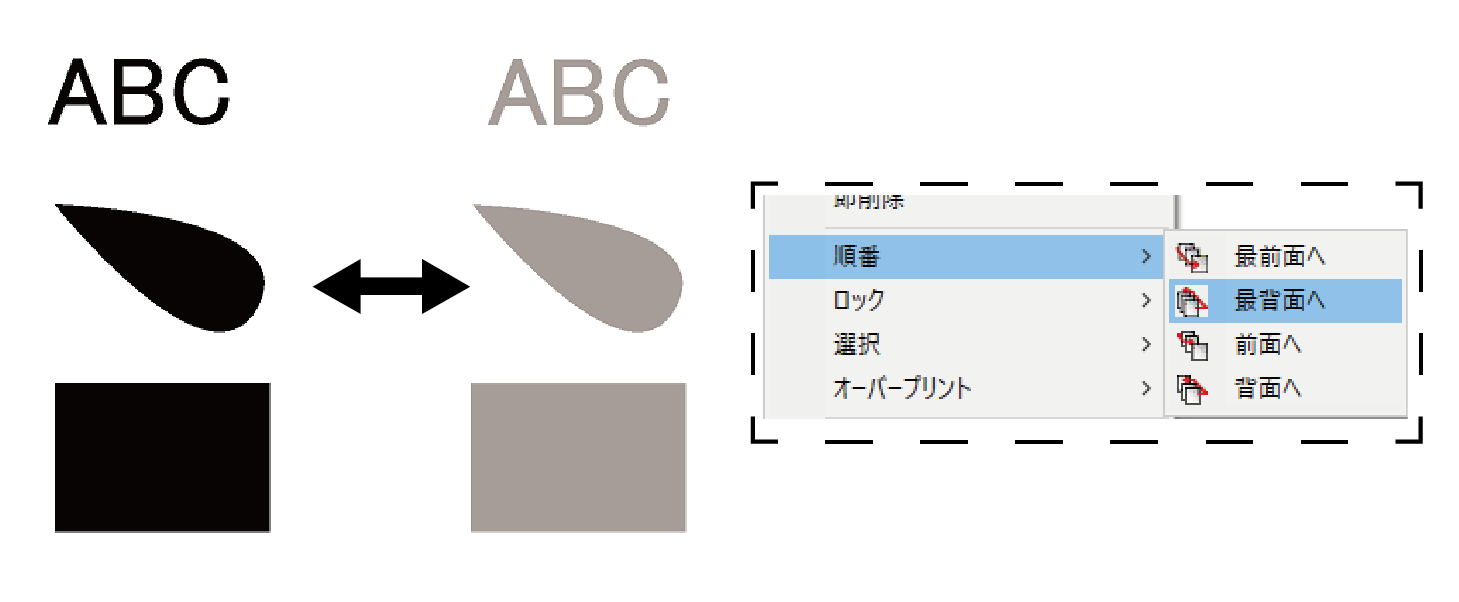白色の下地を作る
メモ
このトピックは、ホワイトインクを搭載する機種が対象です。ホワイトインクを搭載していない機種は対象外ですのでご注意ください。
透明または色が濃いメディアや印刷対象物に印刷するときは、本来の色を表現するために、ホワイトインクで白色の下地を印刷します。
メモ 出力時に白色の下地を自動生成することもできます。詳細については、品質タブの特色版生成を参照してください。
手順
-
文字、線や図形で、白色を印刷したい形を作る。
 、
、  や
や  を長押しすると、別のツールが選択できます。
を長押しすると、別のツールが選択できます。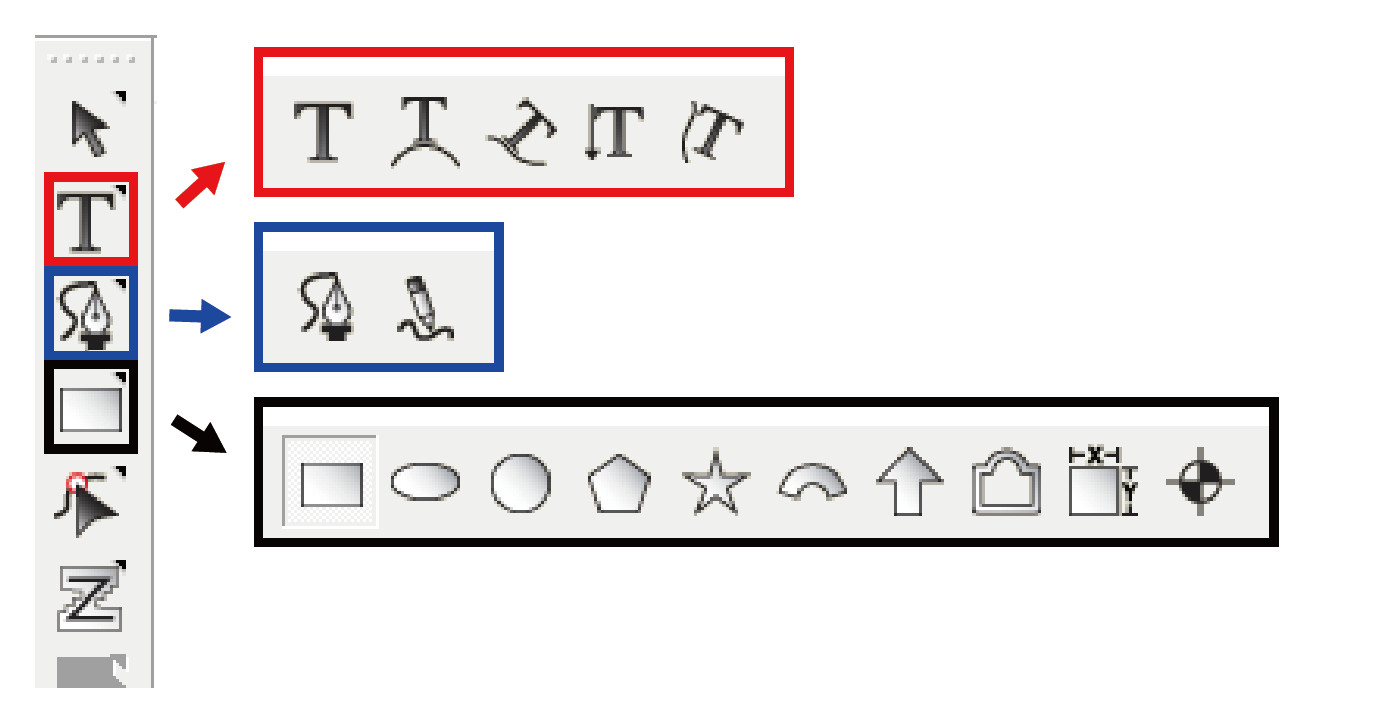
-
 をクリックする。
をクリックする。
文字、線や図形に操作子が表示されます。
-
塗り/線種エディタの
 タブでべた塗りを選択する。
タブでべた塗りを選択する。
-
塗りの色でRDG_WHITEを選択する。
白色の下地が生成されます。
メモRDG_PRIMERを選択するとプライマーの下地を作成することができます。ホワイトやプライマーなど特色は、塗りの色で設定します。
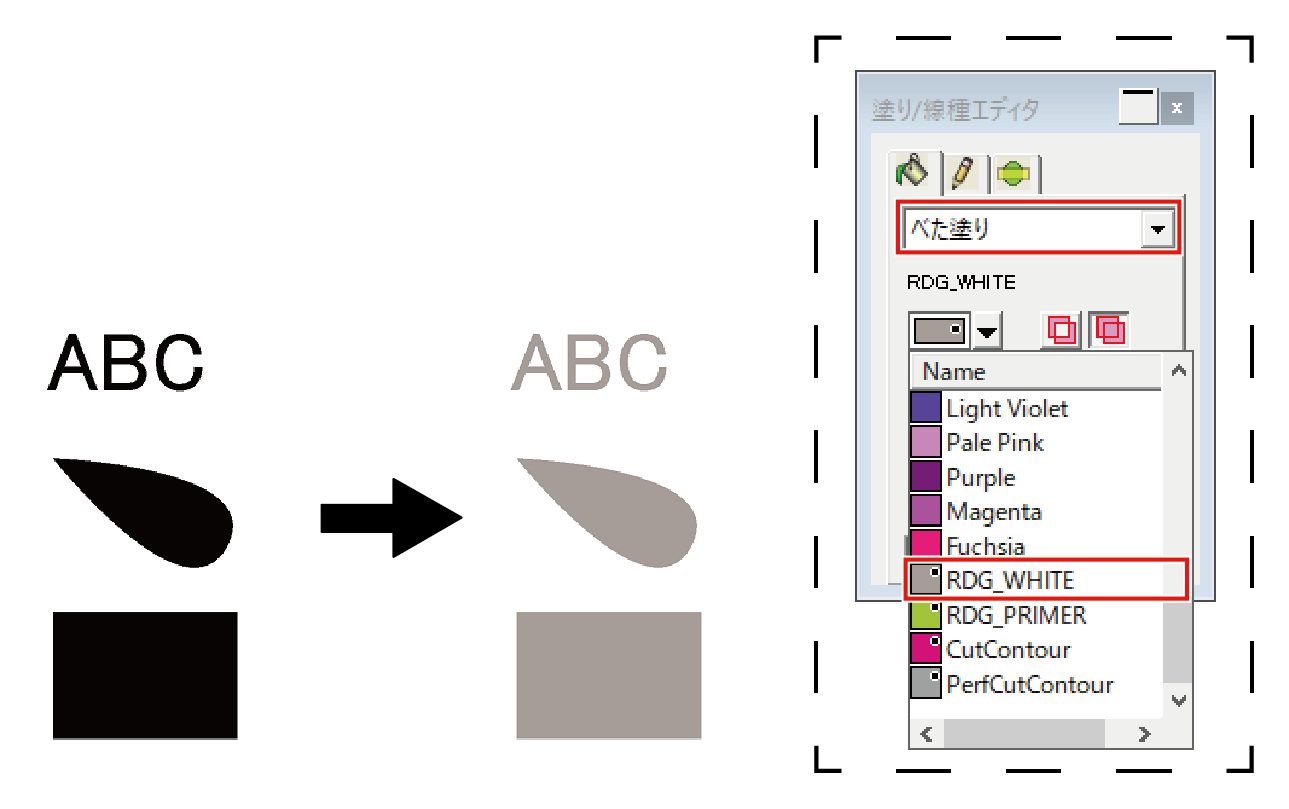
-
文字や線、図形を、手順4で作成した白色の下地の上に配置する 。
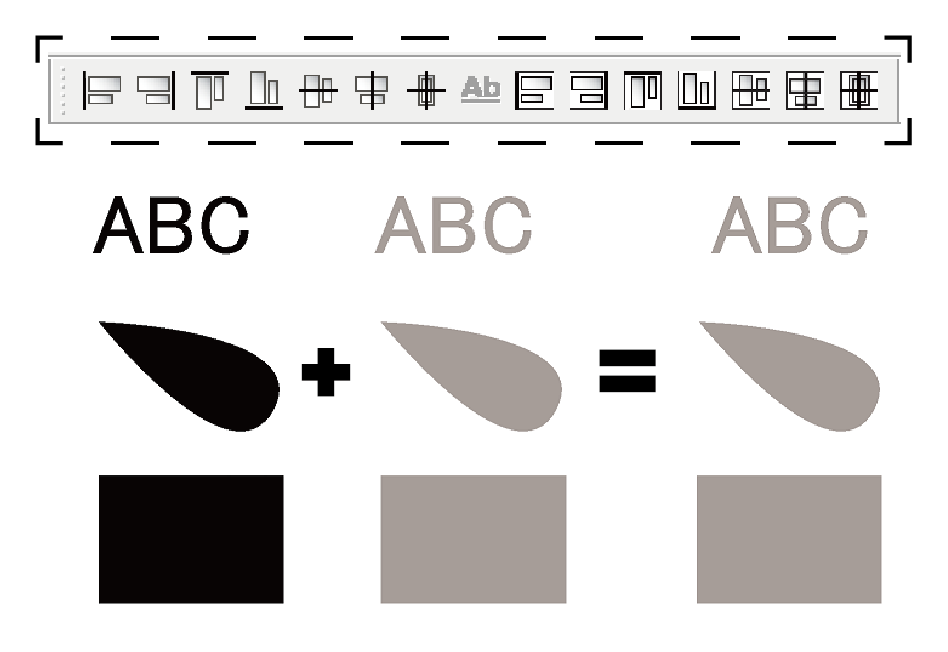
重なると、下に配置された写真やデザインが隠れてしまいます。
そんなときは、表示されている文字、線や図形を選択します。
マウスを右クリックし、順番から選択した文字、線や図形の重ね順を変えることができます。